- Usar SafetyCulture
- Plantillas (edición)
- Crear plantillas
Crear plantillas
Obtenga más información sobre las plantillas y cómo crearlas desde cero a través de la aplicación web y la aplicación móvil.¿Qué son las plantillas?
Las plantillas son la base de su experiencia en SafetyCulture. Definen el flujo de trabajo diario de su equipo, estructuran el aspecto de sus informes y dan forma a cómo se presentan los datos que captura su equipo. Con SafetyCulture, puede crear plantillas con nuestra función de Plantillas intuitiva y personalizar las respuestas para capturar la información que necesita.
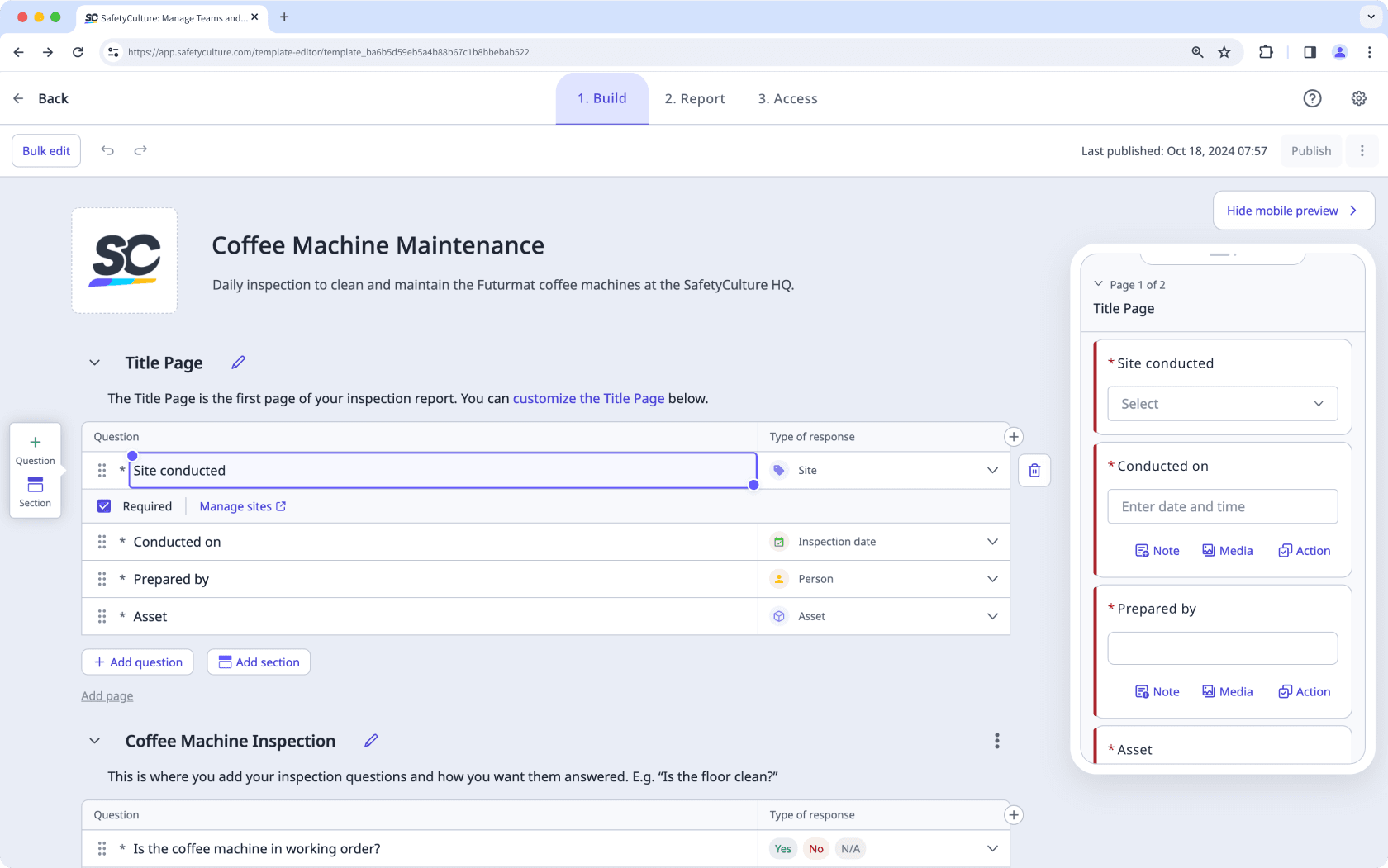
Si bien es posible crear plantillas en la aplicación móvil, recomendamos crear plantillas a través de la aplicación web para obtener la mejor experiencia.
Crear una plantilla
Esta sección le lleva a través de los pasos para crear una plantilla a través de la aplicación web, abordando algunos de los conceptos básicos.
Seleccione Plantillas en el menú de la izquierda.
Haga clic en
Crear en la esquina superior derecha de la lista de plantillas.
En esta página, tiene las siguientes opciones para crear una nueva plantilla:
Plantilla en blanco: cree una nueva plantilla desde cero.
Describa el tema: Describa la finalidad de su plantilla en pocas palabras. Utilizaremos un proveedor de IA externo para generar contenido que sirva de punto de partida para su plantilla. Tenga en cuenta que esta opción solo se encuentra disponible en inglés.
Convertir una imagen/PDF: Suba un formulario existente para convertirlo en una plantilla.
Encuentre y personalice una plantilla de la Biblioteca pública: busque entre los cientos de miles de plantillas gratuitas disponibles en nuestra Biblioteca pública, creada y compartida por el equipo de SafetyCulture y usuarios como usted. Obtenga información sobre cómo descargar plantillas de la Biblioteca pública y subir plantillas para compartirlas con otros usuarios de SafetyCulture.
Haga clic en Plantilla en blanco para crear una nueva plantilla, lista para ser editada.
En el Editor de plantillas, hay varias formas de personalizar su plantilla para satisfacer sus necesidades. Si desea ver cómo funciona su plantilla en acción, puede ver e interactuar con el panel "Vista previa" en tiempo real en el lado derecho.
Haga clic en Plantilla sin título en la parte superior izquierda de la página para cambiar el título de la plantilla. Este es el título que su equipo puede buscar para realizar inspecciones. Siempre puede volver a cambiar el título de la plantilla.
Haga clic en Añadir una descripción en la parte superior izquierda de la página para describir la plantilla. Esto ayuda a su equipo a comprender el propósito de la plantilla.
La información de la página de título se puede mostrar en la parte frontal de la página del informe y se puede usar dinámicamente como una convención de nomenclatura para inspecciones. La página de título no se puede eliminar.
Comience a añadir preguntas en la página de "Inspección", donde puede seleccionar el tipo de respuesta más apropiado para cada pregunta. Si tiene una lista de preguntas en un documento externo, puede copiarlas y pegarlas en la plantilla - 76g9bdiPVXdWdhKqynXuvQ.
Para optimizar la experiencia de inspección, es posible que desee organizar sus preguntas en secciones y páginas.
Dependiendo del contexto de su plantilla, es posible que desee utilizar campos de lógica para preguntas situacionales y secciones de repetición para aquellas recurrentes.
Configure la puntuación en la plantilla para realizar un seguimiento del rendimiento de su equipo a lo largo del tiempo.
Haga clic enInformeen la parte superior de la página.
En esta página, tiene las siguientes opciones para personalizar los informes de inspección de la plantilla:
Añada un logotipo para visualizar su marca en los informes de inspección. Siempre puede volver a actualizar el logotipo.
Cree una convención de nomenclatura para sus inspecciones.
Cree diseños de informe para especificar qué información desea mostrar y omitir, y configure plantillas de correo electrónico que se utilizarán cuando su equipo envíe informes a través de la aplicación móvil.
Haga clic en Crear en la parte superior de la página, luego haga clic en Crear en la parte superior derecha de la página para publicar la plantilla. Si no está lista para publicarse, puede volver a la lista de plantillas y regresar cuando esté listo
¡Prácticamente no hay límites para lo que puede crear con el Editor de plantillas! Puede consultar nuestros artículos de ayuda para averiguar qué más puede hacer con las plantillas. Si necesita inspiración para nuevas plantillas, siempre puede ver lo que está disponible en la Biblioteca pública o contactar con nuestro equipo de soporte técnico para obtener sugerencias y consejos.
¿Esta página le fue de ayuda?
Gracias por hacérnoslo saber.